ዝርዝር ሁኔታ:
- ደረጃ 1 - ሂደት ነው
- ደረጃ 2 - የእርስዎን ቅድመ አርታኢ በመጠቀም የወረዳ ሰሌዳ ይፍጠሩ
- ደረጃ 3 ተዛማጅ ፋይሎችን ወደ ውጭ ላክ
- ደረጃ 4 ለጸሐፊው ፋይል ያድርጉ
- ደረጃ 5 FlatCAM ደረጃ 1
- ደረጃ 6 FlatCAM ደረጃ 2
- ደረጃ 7 FlatCAM ደረጃ 3
- ደረጃ 8 FlatCAM ደረጃ 4
- ደረጃ 9 FlatCAM ደረጃ 5
- ደረጃ 10 FlatCAM ደረጃ 6
- ደረጃ 11 FlatCAM ደረጃ 7
- ደረጃ 12 FlatCAM ደረጃ 8
- ደረጃ 13 FlatCAM ደረጃ 9
- ደረጃ 14 FlatCAM ደረጃ 10
- ደረጃ 15 FlatCAM ደረጃ 11
- ደረጃ 16 FlatCAM ደረጃ 12
- ደረጃ 17 FlatCAM ደረጃ 13
- ደረጃ 18 FlatCAM ደረጃ 14
- ደረጃ 19 ለቁፋሮ ፋይል ያድርጉ
- ደረጃ 20 FlatCAM ደረጃ 15
- ደረጃ 21 FlatCAM ደረጃ 16
- ደረጃ 22 ፋይል አካል ክፍሎችን ለመሳል ፋይል ያድርጉ
- ደረጃ 23 SVG ደረጃ 1 ን ያርትዑ
- ደረጃ 24 SVG ደረጃ 2 ን ያርትዑ
- ደረጃ 25 SVG ደረጃ 3 ን ያርትዑ
- ደረጃ 26 SVG ደረጃ 4 ን ያርትዑ
- ደረጃ 27 SVG ደረጃ 5 ን ያርትዑ
- ደረጃ 28 ወደ ጂ-ኮድ ደረጃ 1 ይለውጡ
- ደረጃ 29 ወደ ጂ-ኮድ ደረጃ 2 ይለውጡ
- ደረጃ 30 የፋይል አርትዖቶች ደረጃ 1
- ደረጃ 31 የፋይል አርትዖቶች ደረጃ 2
- ደረጃ 32 የፋይል አርትዖቶች ደረጃ 3
- ደረጃ 33 የፋይል አርትዖቶች ደረጃ 4
- ደረጃ 34 - PCB ያዥ
- ደረጃ 35 - የቦርዱን መጠን
- ደረጃ 36 - ቦርዱን ያዘጋጁ
- ደረጃ 37 ጸሐፊ ደረጃ 1 ያድርጉ
- ደረጃ 38 ጸሐፊ ደረጃ 2 ያድርጉ
- ደረጃ 39 ጸሐፊ ደረጃ 3 ያድርጉ
- ደረጃ 40 ጸሐፊ ደረጃ 4 ያድርጉ
- ደረጃ 41 የቦርዱን ጸሐፊ ደረጃ 1
- ደረጃ 42 የቦርዱን ጸሐፊ ደረጃ 2
- ደረጃ 43 የቦርዱን ጸሐፊ ደረጃ 3
- ደረጃ 44 - ሰሌዳውን ያያይዙ
- ደረጃ 45 ቦርዱን ያፅዱ
- ደረጃ 46 የቦርዱን ቁፋሮ ደረጃ 1
- ደረጃ 47 የቦርዱን ቁፋሮ ደረጃ 2
- ደረጃ 48 ቦርዱን ይከርሙ ደረጃ 3
- ደረጃ 49: የአካል ክፍሎች ሥሮችን ይሳሉ
- ደረጃ 50 የጨረር ደረጃ 1
- ደረጃ 51 ሌዘር ደረጃ 2
- ደረጃ 52 - የጨረር ደረጃ 3
- ደረጃ 53 - የተጠናቀቀው ቦርድ
- ደረጃ 54 - አንዳንድ ሌሎች ቦርዶች

ቪዲዮ: የቲም ፒሲቢ (የታቀደ የወረዳ ቦርድ) - 54 ደረጃዎች (ከስዕሎች ጋር)

2024 ደራሲ ደራሲ: John Day | [email protected]. ለመጨረሻ ጊዜ የተሻሻለው: 2024-01-30 07:31


ለፕሮጄክቶቼ ብጁ የወረዳ ቦርድ ለመፍጠር የምጠቀምበት ሂደት ይህ ነው።
ከላይ ያለውን ለማድረግ:
መዳቡን ለኤቲስት ለማጋለጥ የኤቲኤይ ሪኢት ፊልም ለማስወገድ የእኔን XY Plotter ን ከፀሐፊ ጋር እጠቀማለሁ።
ወደ ላይኛው ክፍል ቀለም ለማቃጠል የእኔን XY Plotter በ Laser እጠቀማለሁ።
ቀዳዳዎቹን ለመቦርቦር የእኔን XY Plotter በእጅ የእጅ ሥራ ቁፋሮ እጠቀማለሁ። (0.8 ሚሜ)
ደረጃ 1 - ሂደት ነው
እኔ የማደርገው በዚህ መንገድ ነው - እኔ የምጠቀምባቸውን ፕሮግራሞች እንዴት እንደሚጠቀሙ በዝርዝር አልሄድም ፣ ፕሮግራሞቹን እንዴት እንደሚጠቀሙ ላይ መመሪያዎች እዚያ በሚመለከታቸው ጣቢያዎች ላይ ሊገኙ ይችላሉ። እኔ የማደርገው የሂደቱን እና በፕሮግራሞቹ ውስጥ ለማገዝ ማንኛውንም ጠቃሚ ምክሮችን መግለፅ ነው። በመጀመሪያ በጨረፍታ ይህ ትንሽ ወደኋላ የተመለሰ ይመስላል ፣ ግን አንዴ ጥቂት ጊዜ ከተደረገ ፣ ጠቅ ብቻ ጠቅ ያድርጉ ጠቅ ያድርጉ…
ደረጃ 2 - የእርስዎን ቅድመ አርታኢ በመጠቀም የወረዳ ሰሌዳ ይፍጠሩ
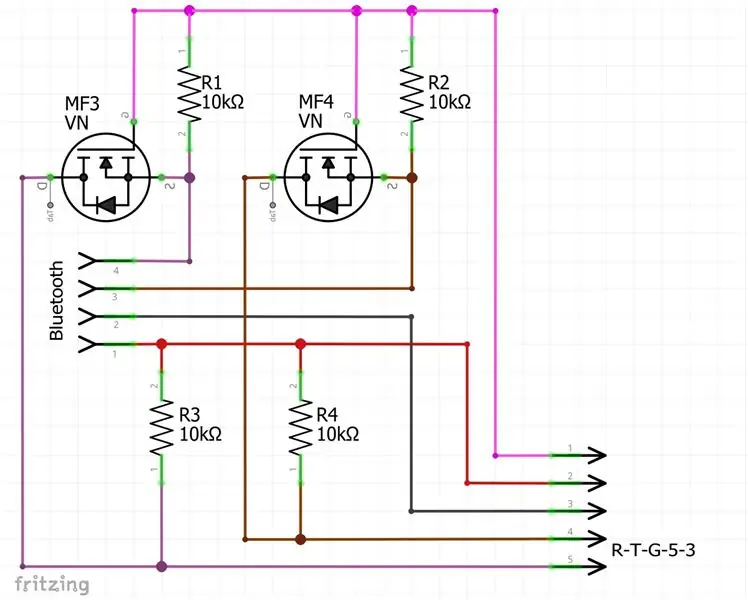
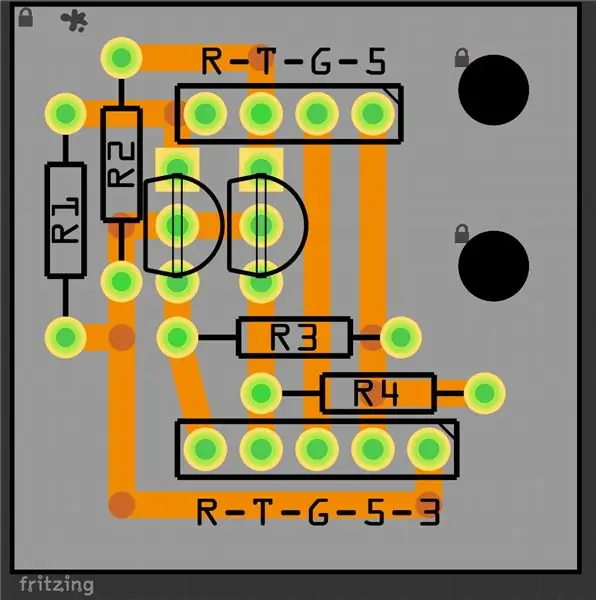
በመጀመሪያ ወረዳውን በፍሪቲንግ ውስጥ እፈጥራለሁ። የዳቦ ሰሌዳ ወይም ፐርፕቦርድን በመጠቀም ፕሮቶታይፕ ማድረግ ከፈለጉ ፍሪስቲንግ ጥሩ ፕሮግራም ነው።
አዘምን - አሁን ኪካድን መጠቀም ጀመርኩ ፣ ይህ የክፍት ምንጭ መተግበሪያዎች ስብስብ ነው። የኪካድ ሰሌዳዎች ወደ FreeCAD ሊገቡ ይችላሉ።
ይሄንን ሂደት ለማሳየት የሠራሁት ትንሽ የምሳሌ ሰሌዳ ነው ፣ የእኔን የብሉቱዝ መሣሪያን ከአርዲኖዬ ጋር ለማገናኘት የምጠቀምበት ሰሌዳ ነው። ውሂቡን 3.3v ወደ 5v እና 5v ወደ 3.3v ይለውጣል።
ደረጃ 3 ተዛማጅ ፋይሎችን ወደ ውጭ ላክ
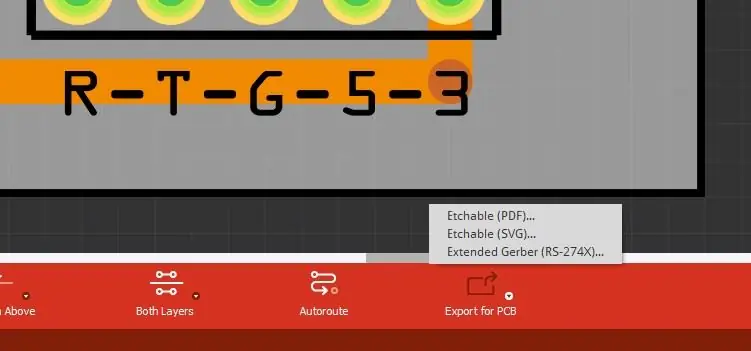
ከዚያ ፒሲቢውን ወደ “ፕሮጄክት አቃፊ” በተራዘመ ገርበር (RS-274X) እና “Etchable (SVG)” ውስጥ እልካለሁ።
አሁን ሴራዬ ወደሚጠቀምበት ነገር መለወጥ የምችልባቸው ፋይሎች አሉኝ።
ደረጃ 4 ለጸሐፊው ፋይል ያድርጉ
እኔ የምፈልገው የመጀመሪያው ፋይል በቦርዱ የመዳብ ጎን ላይ ያለውን የመዳብ ዱካዎችን ለመፃፍ ነው። (ሊገዙ የሚችሉ ቦታዎችን ያጋልጡ)
ይህንን ለማድረግ FlatCAM ን እጠቀማለሁ።
ደረጃ 5 FlatCAM ደረጃ 1
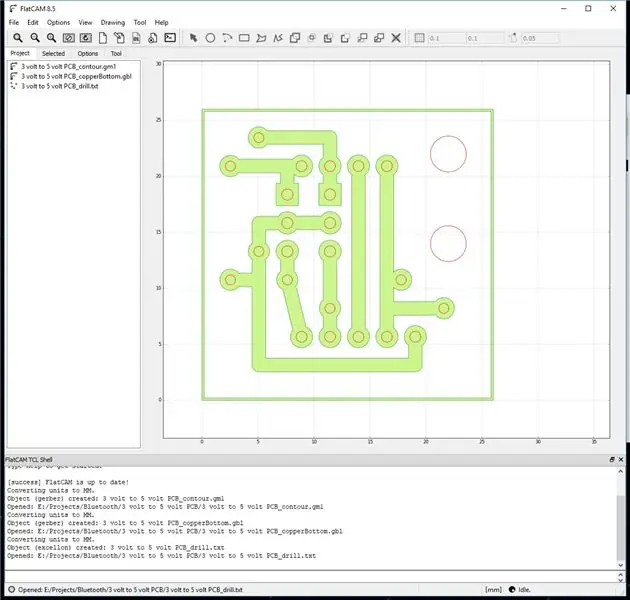
ከፋይል ምናሌው ወደ የፕሮጀክቱ አቃፊ ይሂዱ
የገርበር ፋይሎችን ይክፈቱ - ??? _ contour.gm1 እና ??? _ copperBottom.gbl
የ Excellon ፋይልን ይክፈቱ: _ _ drill.txt
ደረጃ 6 FlatCAM ደረጃ 2
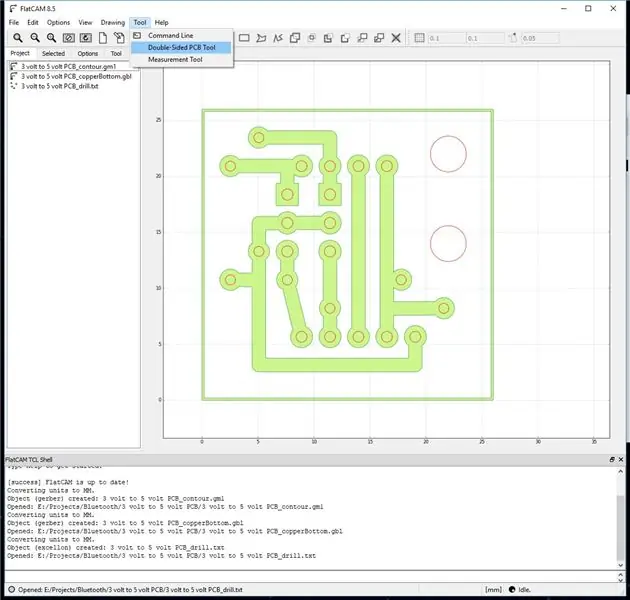
እነዚህ ከላይ ይታያሉ ፣ ስለዚህ መገልበጥ አለባቸው። (በአግድም እነሱን መገልበጥ እመርጣለሁ) ከላይኛው ምናሌ ውስጥ መሣሪያን ይምረጡ ፣ ሁለቴ-ጎን ፒሲቢ መሣሪያን ይምረጡ።
ደረጃ 7 FlatCAM ደረጃ 3
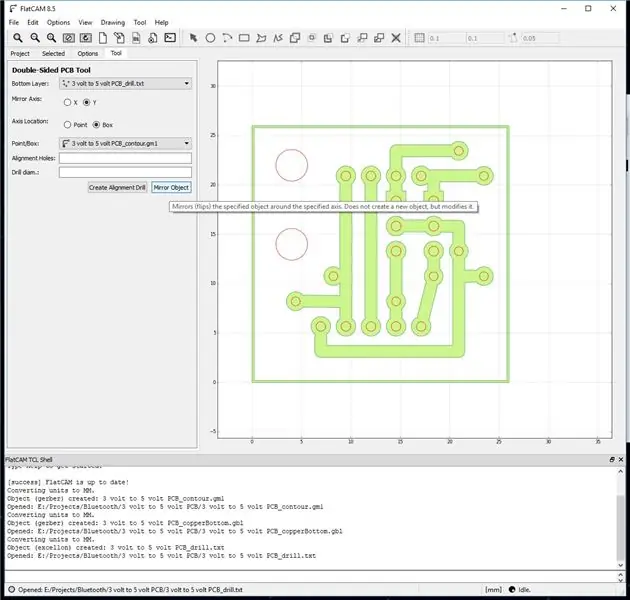
በመሳሪያዎች መስኮት ስብስብ ውስጥ - የመስታወት ዘንግ ወደ “Y” ፣ የአክሲስ ሥፍራ ወደ “ሣጥን” ፒንት/ሣጥን ወደ ??? _ contour.gm1 (ይህ የቦርዱ መጠን ነው ፣ ስለዚህ ነገሮችን ለመገልበጥ አካባቢውን አዘጋጅቷል)
የታችኛው ንብርብር የሚገለበጡ ፋይሎች ናቸው።
ይምረጡ: ??? _ copperBottom.gbl ከዚያ የመስታወት ነገርን ጠቅ ያድርጉ።
ይምረጡ: _ _ drill.txt ከዚያ የመስታወት ነገርን ጠቅ ያድርጉ።
ደረጃ 8 FlatCAM ደረጃ 4
ቀጣዩ ፀሐፊው ለሚወስደው መንገድ ጂኦሜትሪ መፍጠር ነው።
ሁለቱንም የመዳብ ዱካዎችን እና ቀዳዳዎቹን አደርጋለሁ። (ቀዳዳዎቹን የማድረግ ምክንያት ፣ እነሱ ሲቀረጹ ፣ ለድፋው ቢት እንደ ፖፕ ምልክቶች ይሠራሉ)
ደረጃ 9 FlatCAM ደረጃ 5
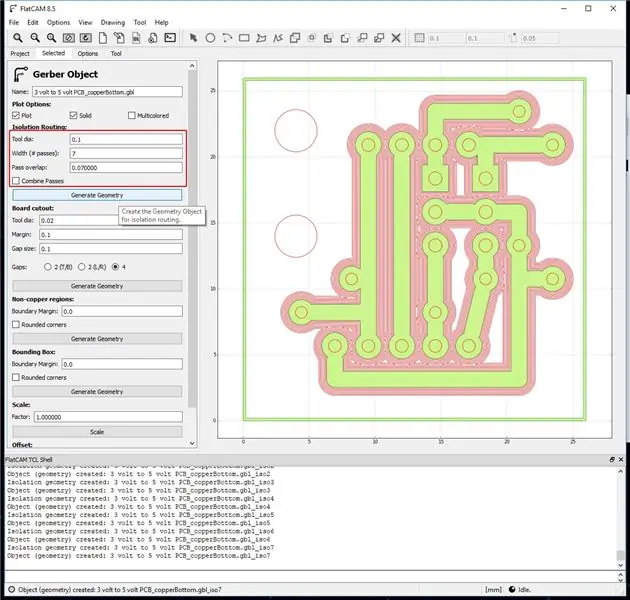
ስለዚህ ፣ በ “ፕሮጀክት” ትር ውስጥ ይምረጡ ፦ ??? _ copperBottom.gbl ፋይል ፣ ከዚያ “የተመረጠ” ትርን ይምረጡ። በቀይ ድንበር ላይ የሚታዩትን ቅንብሮች ያዘጋጁ እና ለብቻው መሄጃ “ጂኦሜትሪ ፍጠር” ን ጠቅ ያድርጉ።
ጥምር ማለፊያ ምልክት ያልተደረገበት መሆኑን ልብ ይበሉ። (በኋላ ነገሮችን አጣምሬያለሁ)
ደረጃ 10 FlatCAM ደረጃ 6
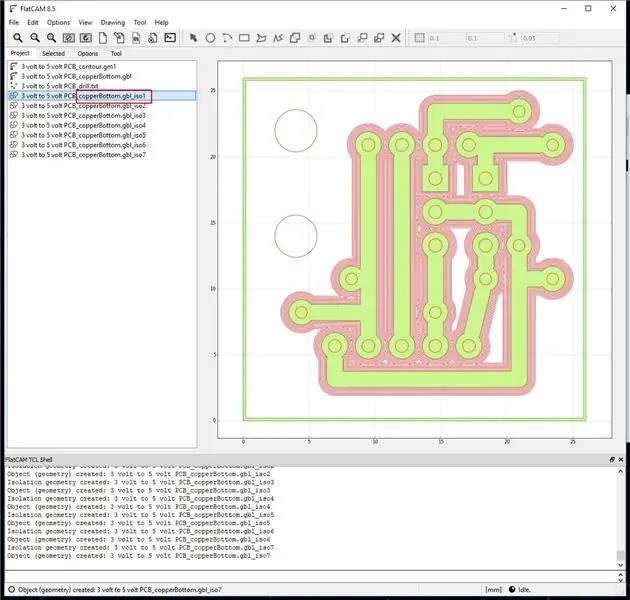
ማለፊያዎችን ያላጣመርኩበት ምክንያት ፣ የመጀመሪያውን ማለፊያ ማስወገድ ስለምፈልግ ነው። (ምክንያቱ ትንሽ ረዥም ነፋስ ነው ፣ ስለዚህ በዚህ ጊዜ አልገልጽም።)
ወደ “ፕሮጄክቶች” ትር ይመለሱ እና የመጀመሪያውን ማለፊያ ይሰርዙ።
ደረጃ 11 FlatCAM ደረጃ 7
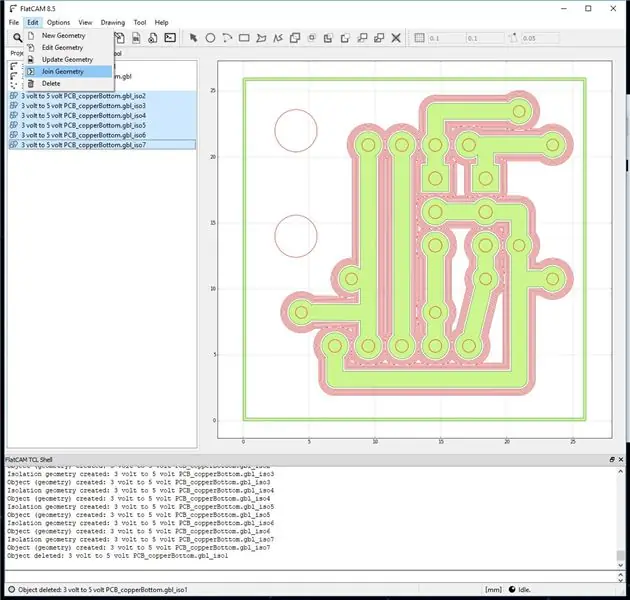
ቀሪዎቹን ዱካዎች ይምረጡ እና ከዋናው ምናሌ “አርትዕ” ን ይምረጡ እና “ጂኦሜትሪን ይቀላቀሉ” ን ይምረጡ
ይህ አዲስ ፋይል ይፈጥራል - “ጥምር”።
ደረጃ 12 FlatCAM ደረጃ 8

ስለዚህ የመጀመሪያዎቹ መንገዶች ሊሰረዙ ይችላሉ።
ደረጃ 13 FlatCAM ደረጃ 9
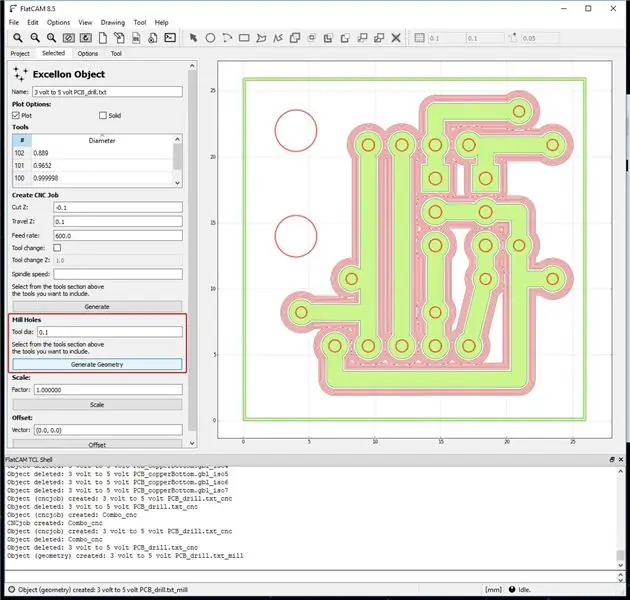
የቁፋሮ ሂደቱን ለማገዝ ቀዳዳዎቹን መለጠፍ እወዳለሁ ፣ ስለዚህ ለጉድጓዶቹ መንገዶች ያስፈልጋሉ።
ይህንን ለማድረግ በ “ፕሮጄክቶች” ትር ውስጥ የ ??? _ drill.txt ፋይልን ይምረጡ እና ከዚያ “የተመረጠ” ትርን ይምረጡ።
በቀይ ድንበር ላይ ከሚታዩት ቅንብሮች ጋር ፣ ለወፍጮ ቀዳዳዎች “ጂኦሜትሪ ፍጠር” ን ጠቅ ያድርጉ።
ደረጃ 14 FlatCAM ደረጃ 10
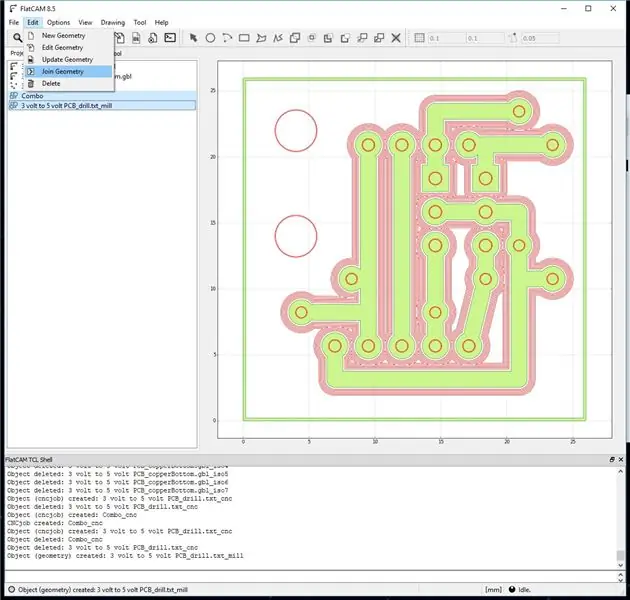
ከሚቀጥለው እርምጃ በፊት ሁለቱም የመንገድ ፋይሎች መቀላቀል ይችላሉ።
በ “ፕሮጄክቶች” ትር ውስጥ 2 ዱካ ፋይሎችን ይምረጡ እና ከዋናው ምናሌ “አርትዕ” ን ይምረጡ እና “ጂኦሜትሪ ይቀላቀሉ” ን ይምረጡ።
ደረጃ 15 FlatCAM ደረጃ 11
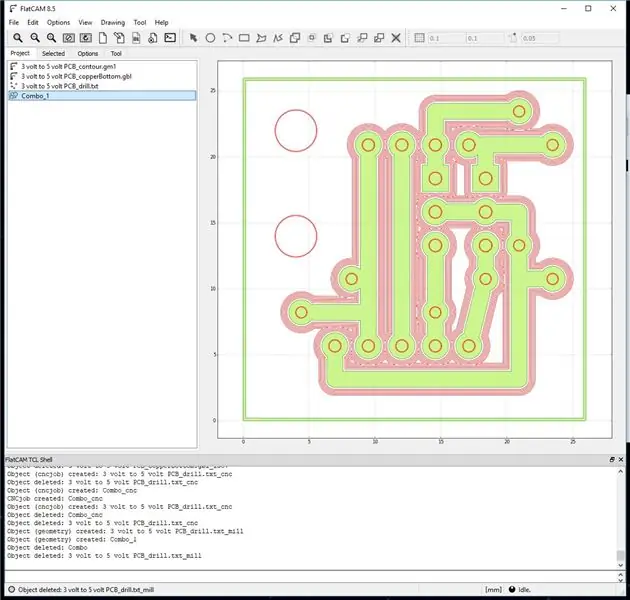
ይህ አዲስ ፋይል ይፈጥራል - “Combo_1”።
ስለዚህ የመጀመሪያዎቹ መንገዶች ሊሰረዙ ይችላሉ።
ደረጃ 16 FlatCAM ደረጃ 12
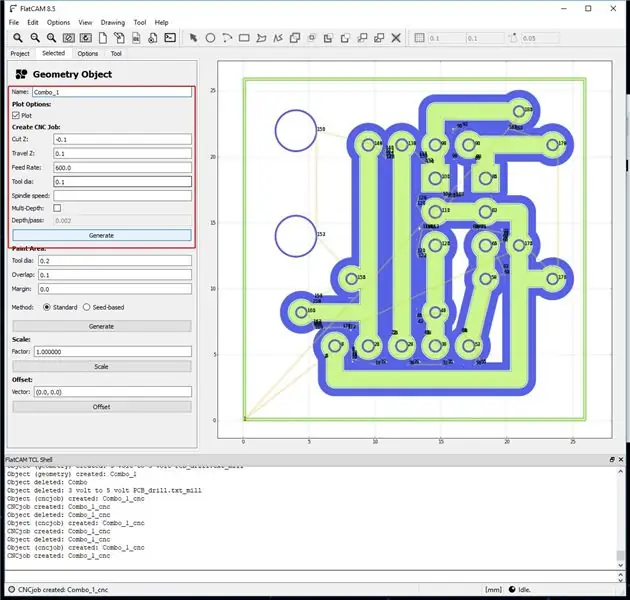
በመቀጠል ያንን አዲስ የተቀናጀ የመንገድ ፋይል (Combo_1) ይምረጡ እና “የተመረጠ” ትርን ይምረጡ።
በቀይ ተሳፋሪው ላይ እንደሚታየው “የመሳሪያ ዲያ” ን ያዋቅሩ። (“ፍጠር” ሲጫን ይህ በሰማያዊ ይሳላል)
ሌሎቹ ቅንጅቶች ተንሸራታች (ማሽን) ጥገኛ ናቸው።
በኋላ የተፈጠረውን የመጨረሻውን ጂ-ኮድ አርትዕ ስለምሆን ለእኔ ምንም አይደሉም።
“አመንጭ” ቁልፍን ጠቅ ያድርጉ።
ይህ አዲስ የ CNC ፋይል ይፈጥራል።
ደረጃ 17 FlatCAM ደረጃ 13
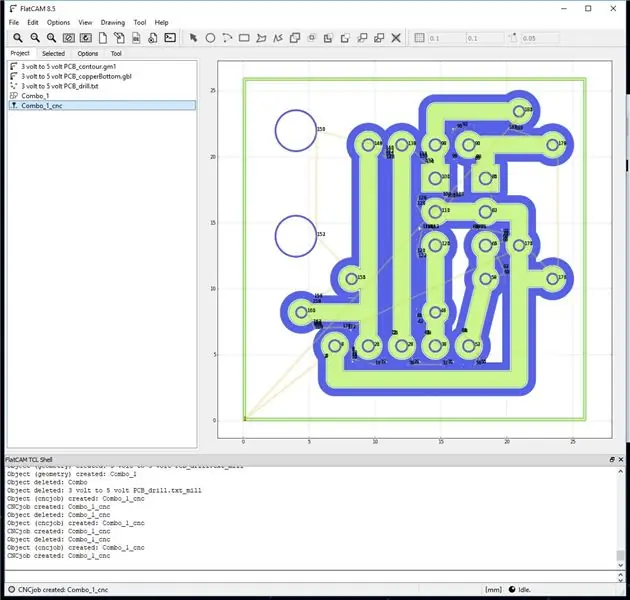
ወደ “ፕሮጄክቶች” ትር ይሂዱ እና ይምረጡት።
ደረጃ 18 FlatCAM ደረጃ 14
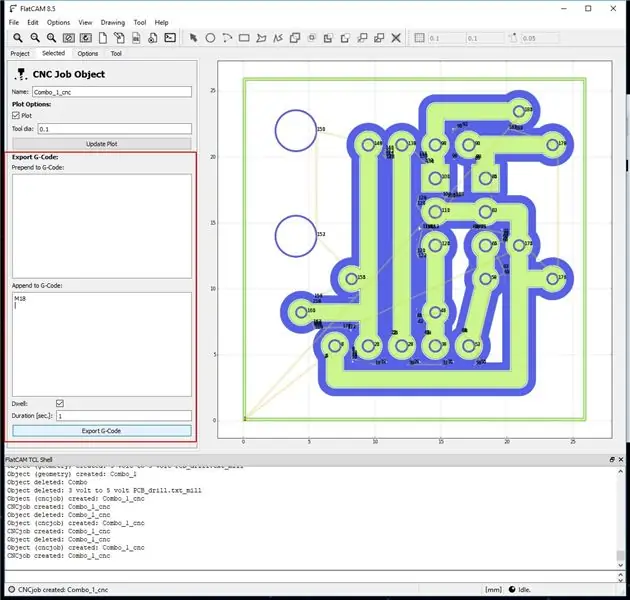
ወደ “የተመረጠ” ትር ይሂዱ።
ፋይሉ ወደ ጂ-ኮድ የሚላክበት እዚህ አለ።
በዚህ ጊዜ ትዕዛዞች በተዘጋጀው ኮድ ላይ ሊሻሻሉ ወይም ሊታከሉ ይችላሉ።
ሲጨርሱ ሞተሮችን ለማጥፋት M18 ን እጨምራለሁ።
«G-Code ላክ» ን ጠቅ ያድርጉ
በራሴ የፋይል ዓይነት በፍሪቲንግ ከተመረቱት ጋር ተመሳሳይ የፋይሉን ስም እሰጣለሁ።
ለምሳሌ. ??? _ copperBottom (ከጉድጓዶች ጋር).tgc
የ CNC ጂ-ኮድ በሚሠራ ማሽን ጋር ጥቅም ላይ የሚውል ከሆነ የፋይሉን ዓይነት.gcode ይጠቀሙ
ይህ ፋይል ጸሐፊውን ለመቆጣጠር የሚያገለግል ነው።
እኔ የምጠቀምበት XY Plotter እኔ ራሴ የሠራሁት እና የገነባሁት ነው ፣ ስለዚህ ጥቅም ላይ የዋለው firmware እና ሶፍትዌር የጻፍኩት ነው።
ስለዚህ የእኔ firmware እንዲረዳው ይህንን ፋይል አርትዕ አደርጋለሁ። (አሁንም በጂ ኮድ ላይ የተመሠረተ ነው)
ደረጃ 19 ለቁፋሮ ፋይል ያድርጉ
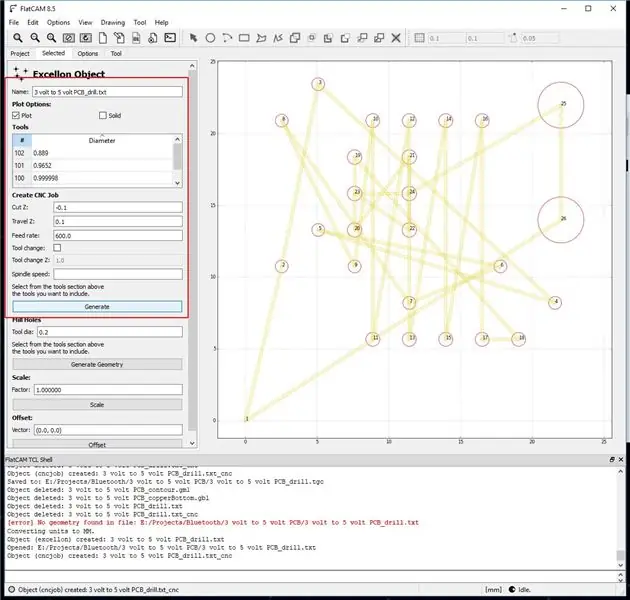
በመቀጠል ለድፋዩ ፋይል እፈልጋለሁ።
ለእዚህ እኔ የ _ _ drill.txt ን እንደገና እጠቀማለሁ።
ሁሉንም ነገር ከ “ፕሮጀክት” ትር እሰርዛለሁ። (ይህ የተገለበጠ መሆኑን ያስታውሱ ፣ ስለዚህ ከሰረዙት እና እንደገና ከጫኑት እንደገና መገልበጥ አለብዎት)
የ ??? _ drill.txt ፋይልን ይምረጡ እና “የተመረጠ” ትርን ይምረጡ።
በዚህ ጊዜ የ CNC ፋይል እፈጥራለሁ።
“አመንጭ” ቁልፍን ጠቅ ያድርጉ።
እዚህ በቀይ ተሳፋሪው ውስጥ ያሉት ቅንጅቶች ተንሸራታች (ማሽን) ጥገኛ ናቸው።
በኋላ የተፈጠረውን የመጨረሻውን ጂ-ኮድ አርትዕ ስለምሆን ለእኔ ምንም አይደሉም።
ደረጃ 20 FlatCAM ደረጃ 15
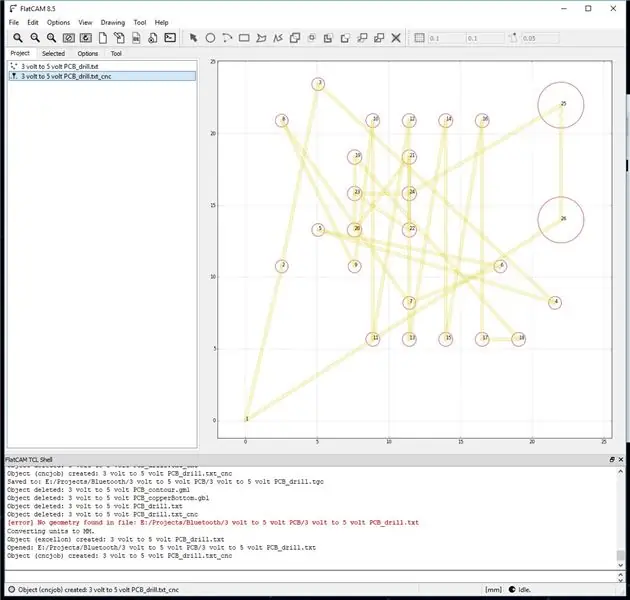
በመቀጠል “ፕሮጀክት” ትርን ይምረጡ እና አዲሱን ??? _ cnc ፋይል ይምረጡ
ደረጃ 21 FlatCAM ደረጃ 16
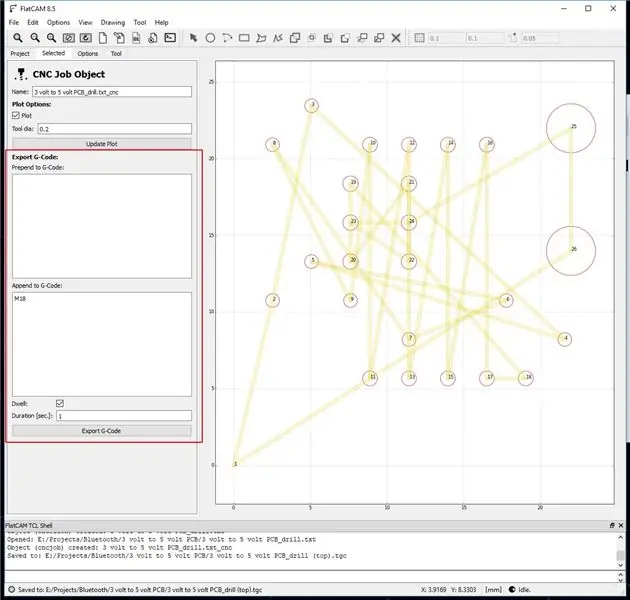
ከዚያ “የተመረጠ” ትርን ይምረጡ እና እንደበፊቱ ወደ ጂ-ኮድ ፋይል ይላኩ።
ይህ ፋይል ይሰየማል ??? _ drill.tgc (የፋይል ዓይነት ጥቅም ላይ የዋለው በማሽን ላይ ነው)
ይህ ፋይል ቁፋሮውን ለመቆጣጠር የሚያገለግል ነው። የእኔ firmware እንዲረዳው ይህንን ፋይል አርትዕ አደርጋለሁ።
እኔ ከላይኛው ክፍል ላይ ያሉትን ክፍሎች ሥዕሎች ለመሳል ፒሲቢውን ስገልጥ ሴራዬን ለማስተካከል ፋይል እፈልጋለሁ።
እኔ አሁን እንዳደረግሁት ሌላ የመቦርቦር ፋይል እሠራለሁ ነገር ግን እንደገና በመጫን እና አይገለብጡት።
እኔ ስም እሰጣለሁ ??? _ መሰርሰሪያ (ከላይ).tgc (በኋላ ላይ አብራራለሁ)።
አሁን በ FlatCam ጨርሻለሁ።
በአሁኑ ጊዜ 3 ፋይሎችን አዘጋጅቻለሁ -
??? _ copperBottom (ከጉድጓዶች ጋር).tgc
??? _ drill.tgc
??? _ መሰርሰሪያ (ከላይ).tgc
ደረጃ 22 ፋይል አካል ክፍሎችን ለመሳል ፋይል ያድርጉ
ቀጣዩ ፋይል ለከፍተኛው መፍጠር ነው። (የአካባቢያዊ ቦታዎችን ለመሳል)
ይህንን ለማድረግ በፍሪቲንግ በተፈጠረው የፕሮጀክት አቃፊዬ ውስጥ ??? _ etch_silk_top.svg ፋይል እጠቀማለሁ።
ይህ የ Scale Vector Graphics (SVG) ፋይል ነው ፣ ስለሆነም ይህን አይነት ፋይል ማስተናገድ በሚችል በማንኛውም ፕሮግራም ሊስተካከል ይችላል።
ለምሳሌ. Inkscape ፣ እስካሁን ድረስ በቀለም ስካፕ ውስጥ የንብርብሮችን ተንጠልጣይ አላገኘሁም ፣ ስለዚህ ኮርል ድራብን እጠቀማለሁ እና ወደ ውጭ እልካለሁ።
ይህ ፋይል በርካታ ንብርብሮችን ይ containsል ፣ ሁሉንም መጠቀም አልፈልግም ፣ ስለዚህ እኔ አርትዕ የምፈልገውን ብቻ እንደያዘ እና እንደ አዲስ ፋይል ለማስቀመጥ ነው። (ለምሳሌ ??? _ etch_silk_top (የተቀየረ).svg)
ደረጃ 23 SVG ደረጃ 1 ን ያርትዑ
ፋይሉ ይህን ይመስላል -
SVG ን ወደ G-Code (tgc) ለመለወጥ በሶፍትዌሬ ውስጥ ንዑስ ፕሮግራም ጽፌያለሁ ፣ ግን እንዲሁ የሚያደርጉት ለ Inkscape ተጨማሪዎች አሉ። (እንደጠቀስኩት ፣ የማድረግ ሂደቱን ብቻ እያሳየሁ ነው)
ደረጃ 24 SVG ደረጃ 2 ን ያርትዑ
የእኔ ሶፍትዌር ብዙ ንዑስ ቡድኖችን ማስተናገድ አይችልም ስለዚህ ፋይሉን ማቃለል አለብኝ።
መጀመሪያ ሁሉንም ነገር አሰባስባለሁ።
ደረጃ 25 SVG ደረጃ 3 ን ያርትዑ
ከዚያ ሁሉንም ዕቃዎች “የፀጉር መስመር” እና “አይሙላ” አደርጋለሁ።
ሸራውን ከቦርዱ ጋር ተመሳሳይ መጠን ያድርጉት። ቦርዱ ከሸራ ጋር የተስተካከለ መሆኑን ያረጋግጡ።
ደረጃ 26 SVG ደረጃ 4 ን ያርትዑ
ከዚያ እኔ የማልፈልጋቸውን ነገሮች ሁሉ ያስወግዱ።
ደረጃ 27 SVG ደረጃ 5 ን ያርትዑ
እኔ Corel Draw ን እየተጠቀምኩበት እንደ SVG እልካለሁ።
የእኔ SVG ወደ G- ኮድ ፕሮግራም እውነተኛ ዓይነት ቅርጸ-ቁምፊዎችን (ቲቲኤፍ) ይጠቀማል ስለዚህ ቅንብሮቹን በዚሁ መሠረት አዘጋጃለሁ።
ደረጃ 28 ወደ ጂ-ኮድ ደረጃ 1 ይለውጡ
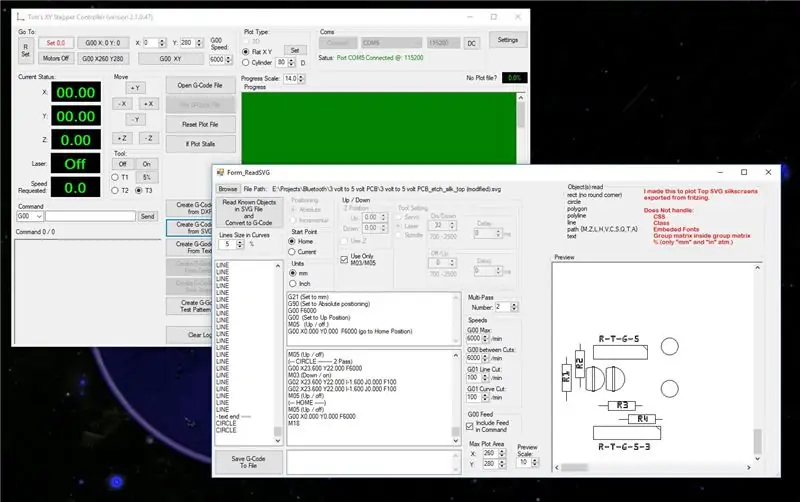
አሁን እኔ የምፈልገው የ SVG ፋይል ስላለኝ ይህንን በሶፍትዌሬ ወደ ጂ-ኮድ (tgc) መለወጥ እችላለሁ። (የቲም ኤክስኤ መቆጣጠሪያ)
ይህ ፋይል እንደ እኔ ወደ ሴራዬ ሊላክ ይችላል።
ደረጃ 29 ወደ ጂ-ኮድ ደረጃ 2 ይለውጡ
የጂ-ኮድ ፋይሎችን የሚያውቁ እርስዎ በዋናው ላይ ልዩነቶች ማግኘት እንደሚችሉ ያውቃሉ። ምሳሌ ለመስጠት-
CNC G- ኮድ. እዚህ ይመልከቱ - የጋራ ፋኑክ ዘይቤን መረዳት
3 ዲ አታሚ ጂ-ኮድ። እዚህ ይመልከቱ - 3 ዲ አታሚ
grbl ጂ-ኮድ። እዚህ ይመልከቱ - grbl
ለምን ፋይሎቼን እሰጣለሁ ብለው አስበው ከሆነ ፣ የፋይሉ ዓይነት.tgc? እሱ “የቲም ጂ ኮድ” ነው። የጂ-ኮድ የእኔ ማሻሻያ።
መቼም ፕሎተር የሚጠቀሙትን ይመስለኛል ፣ መመሪያውን አንብበዋል።
ሴራዬ እንዲረዳቸው ሌሎቹን 3 ፋይሎች ማርትዕ አለብኝ።
እነሱ ትናንሽ አርትዖቶች ናቸው ፣ አብዛኛው ግራማ። ለማርትዕ አንድ ሴራ እና ሁለት መሰርሰሪያ ፋይሎች አሉኝ።
ፋይሎቹን ለማርትዕ እኔ የማስታወሻ ደብተርን እጠቀማለሁ። እኔ አርትዕ => ተካ (ሁሉንም ይተኩ) መሣሪያን እጠቀማለሁ።
ደረጃ 30 የፋይል አርትዖቶች ደረጃ 1
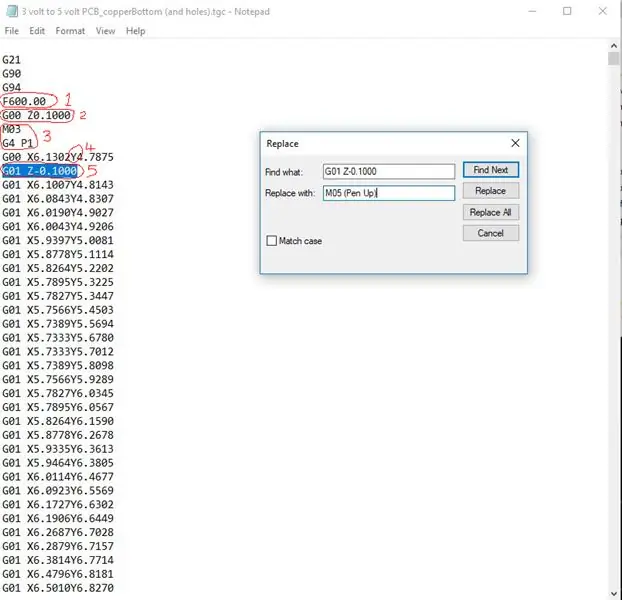
የመጀመሪያው ፋይል - ??? _ መዳብ ታች (ከጉድጓዶች ጋር).tgc
1. ይህ የምግብ ፍጥነት ትዕዛዝ ነው። እኔ G00 ፊት ለፊት እና የምፈልገውን ፍጥነት ማዘጋጀት አለብኝ። (አንድ ጊዜ ብቻ)
2. ይህ የመንቀሳቀስ ትዕዛዝ ነው ፣ ዜድ ከዜሮ በላይ ወደሆነ ቦታ ያንቀሳቅሱ። እንደ እኔ የ Z እንቅስቃሴ እንደሌለኝ ፣ ሰርቪስ ወይም ሌዘር አለኝ ፣ ወደ ማጥፋት/ወደላይ ትእዛዝ መለወጥ አለብኝ ፣ ለዚህ ኮድ M05 ን ተጠቅሜያለሁ ፣ ስለዚህ እነዚህ ሁሉ ትዕዛዞች መተካት ያስፈልጋቸዋል። (ሁሉንም ይተኩ የሚለውን ጠቅ ያድርጉ)
3. በዚህ ጊዜ እነዚህን ማስወገድ አለብኝ። (አንድ ጊዜ ብቻ)
4. የእኔ የጽኑ ትዕዛዝ ከ “Y” ፊት ለፊት ቦታ ይፈልጋል። (ሁሉንም ይተኩ የሚለውን ጠቅ ያድርጉ)
5. ይህ የመንቀሳቀስ ትእዛዝ ነው ፣ ዜድ ከዜሮ በታች ወደሚገኝ ቦታ ያንቀሳቅሱ። እንደ እኔ የ Z እንቅስቃሴ እንደሌለኝ ፣ ሰርቪስ ወይም ሌዘር አለኝ ፣ ወደ ማብራት/ወደታች ትእዛዝ መለወጥ አለብኝ ፣ ለዚህ ኮድ M03 ን ተጠቅሜያለሁ ፣ ስለዚህ እነዚህ ሁሉ ትዕዛዞች መተካት ያስፈልጋቸዋል። (ሁሉንም ይተኩ የሚለውን ጠቅ ያድርጉ)
ደረጃ 31 የፋይል አርትዖቶች ደረጃ 2
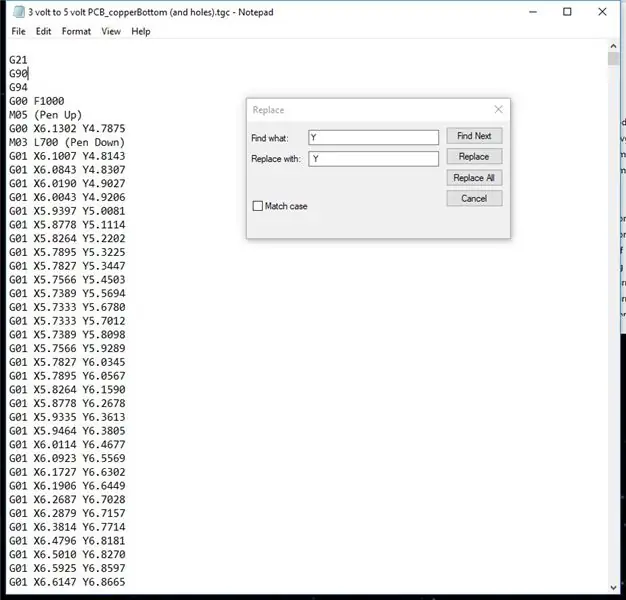
ከአርትዖት በኋላ።
“M03 L700 (Pen Down)” በሚለው ትዕዛዝ ውስጥ L700 ደረጃውን የጠበቀ እሴት ነው ፣ አገልጋዩን በአንድ ቦታ ላይ ለማቀናበር ወይም የሌዘር ኃይልን ለማቀናበር ያገለግላል።
በቅንፍ ውስጥ ያለው ጽሑፍ አስተያየቶች ናቸው እና በ firmware በኩል ችላ ይባላሉ።
ደረጃ 32 የፋይል አርትዖቶች ደረጃ 3

የቁፋሮ ፋይሎች - ??? _ drill.tgc እና ??? _ መሰርሰሪያ (ከላይ).tgc ትንሽ የተለዩ ናቸው ፣ ጉድጓዱ በሚቆፈርበት ጊዜ ለአፍታ እንዲቆም ትእዛዝ አለ።
1. ይህ የምግብ ፍጥነት ትዕዛዝ ነው። እኔ G00 ፊት ለፊት እና የምፈልገውን ፍጥነት ማዘጋጀት አለብኝ። (አንድ ጊዜ ብቻ)
2. ይህ የመንቀሳቀስ ትዕዛዝ ነው ፣ ዜድ ከዜሮ በላይ ወደሆነ ቦታ ያንቀሳቅሱ። እንደ እኔ የ Z እንቅስቃሴ እንደሌለኝ ፣ ሰርቪስ ወይም ሌዘር አለኝ ፣ ወደ ማጥፋት/ወደላይ ትእዛዝ መለወጥ አለብኝ ፣ ለዚህ ኮድ M05 ን ተጠቅሜያለሁ ፣ ስለዚህ እነዚህ ሁሉ ትዕዛዞች መተካት ያስፈልጋቸዋል። (ሁሉንም ይተኩ የሚለውን ጠቅ ያድርጉ)
3. በዚህ ጊዜ እነዚህን ማስወገድ አለብኝ። (አንድ ጊዜ ብቻ)
4. የእኔ የጽኑ ትዕዛዝ ከ “Y” ፊት ለፊት ቦታ ይፈልጋል። (ሁሉንም ይተኩ የሚለውን ጠቅ ያድርጉ)
5. ይህ የመንቀሳቀስ ትእዛዝ ነው ፣ ዜድ ከዜሮ በታች ወደሚገኝ ቦታ ያንቀሳቅሱ። እንደ እኔ የ Z እንቅስቃሴ እንደሌለኝ ፣ ሰርቪስ ወይም ሌዘር አለኝ ፣ ወደ ማብራት/ወደታች ትእዛዝ መለወጥ አለብኝ ፣ ለዚህ ኮድ M03 ን ተጠቅሜያለሁ ፣ ስለዚህ እነዚህ ሁሉ ትዕዛዞች መተካት ያስፈልጋቸዋል። (ሁሉንም ይተኩ የሚለውን ጠቅ ያድርጉ)
6. ይህ Z ን ወደ ዜሮ ማንቀሳቀስ ነው። ይህንን አልፈልግም ፣ ጉድጓዱ በሚቆፈርበት ጊዜ እንዲጠብቅ እፈልጋለሁ። እዚህ “G04 P5000 (5 ሰከንዶች ይጠብቁ)” በሚለው ትእዛዝ እተካዋለሁ። (ሁሉንም ይተኩ የሚለውን ጠቅ ያድርጉ)
ደረጃ 33 የፋይል አርትዖቶች ደረጃ 4
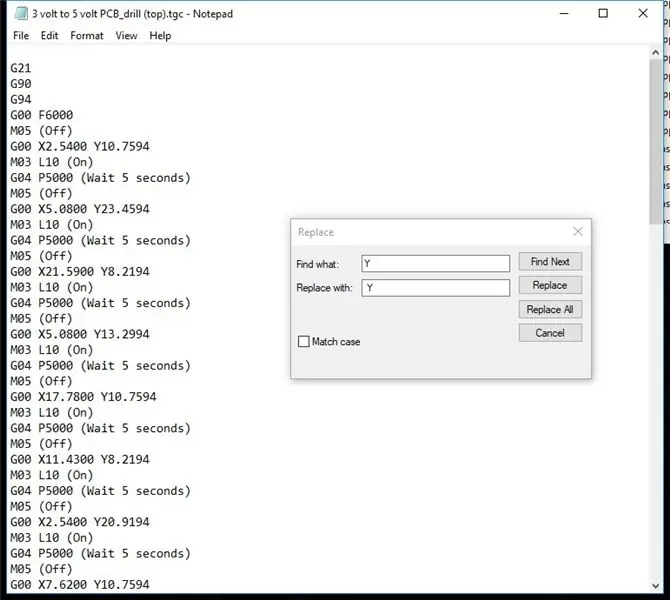
ከአርትዖት በኋላ
በእኔ XY Plotter ለመጠቀም አሁን 4 ፋይሎች አሉኝ።
ደረጃ 34 - PCB ያዥ
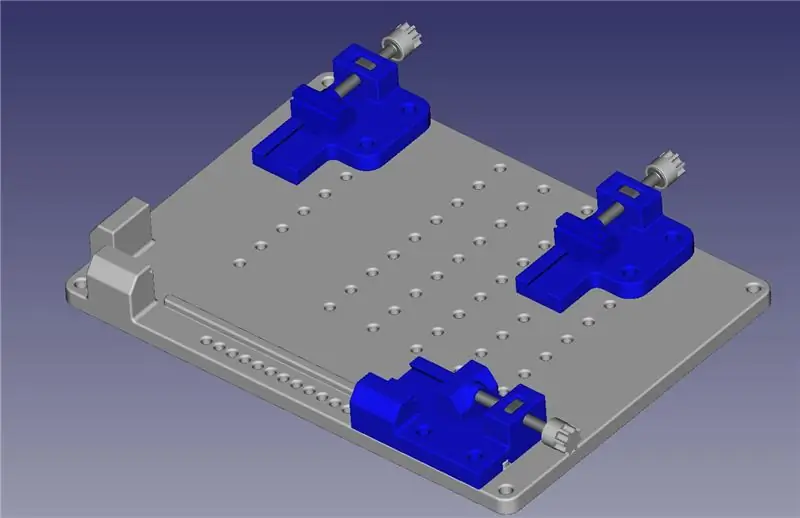
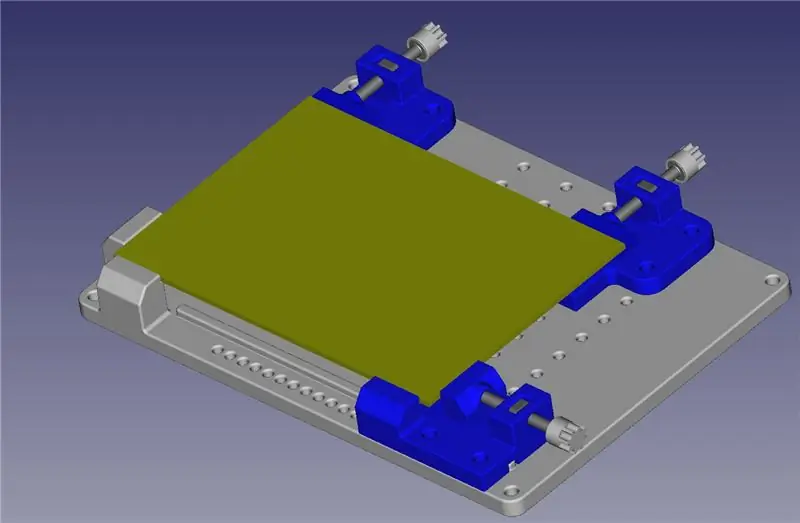
ፒሲቢዬን ሲጽፉ እና ሲቆፍሩ ፣ በቦታው ለመያዝ አንድ ነገር እፈልጋለሁ።
እኔ PCB ን ከመያዣው ላይ አውጥቼ በተወገደበት ተመሳሳይ ቦታ መል replace መተካት ከቻልኩ ጥሩ ነገር ሆኖ አግኝቻለሁ።
እንዲሁም ከአልጋው በላይ መያዝ አለበት ፣ ስለዚህ በሚቆፍሩበት ጊዜ ቁፋሮው በምንም ላይ እንዳይጎዳ።
በፎቶዎቹ ውስጥ የሚታየውን ይህንን ንድፍ አወጣሁ ፣ በ 3 ዲ አታሚዬ ላይ አተምኩ።
የተስተካከሉ 2 ማቆሚያዎች እና ድጋፍዎች አሉኝ ፣ 1 ነገሮችን በድጋፍ እና በመገጣጠም በመመሪያ በኩል ተስተካክሎ ፣ 2 ቦታዎችን ወደ ብዙ ቦታዎች ሊዘዋወር በሚችል ድጋፍ 2 መቆንጠጫዎች አሉኝ። ለውጦቹ M3 ካሬ ፍሬዎች ፣ ብሎኖቹ M3x25 ሚሜ ናቸው የሄክስ ጭንቅላት በ 2 ጥቅል ማጣበቂያ ተስተካክሏል። የቦርዱ ከፍተኛ መጠን ይወስዳል - 105 ሚሜ ኤክስ 75 ሚሜ።
አንድ ማድረግ ከፈለጉ የ STL ዝንቦች እዚህ አሉ
Base.stl
የፊት መቆንጠጫ Support.stl
የፊት መከለያ Stop.stl
ኖብ.ስትል
የጎን ተመለስ ማቆሚያ። stl
የጎን መከለያ Stop.stl
ደረጃ 35 - የቦርዱን መጠን


በመቀጠል የመዳብ ክላድ ሰሌዳውን በመጠን ይቁረጡ።
ይህንን ለማድረግ እኔ ሁለቱንም ጎኖች በብልሃተኛ ቢላ አስቆጥሬ ሁለት እቆርጣለሁ። (አንዳንድ ጊዜ ቀጥ ባለ ጠርዝ ላይ ለመንጠቅ በጣም ጥሩ ነው)
ነጥቡን ለማስቆጠር የምላጩን የኋላ ጎን እጠቀማለሁ ፣ እሱ የተሻለ ውጤት ያስመዘግበው እና ብዙም አይቅበዘበዝም።
እኔ ደግሞ ከኔ አገዛዝ በታች የአረፋ ንጣፎችን አጣበቅኩ ፣ መንሸራተቱን ያቆማል።
ደረጃ 36 - ቦርዱን ያዘጋጁ

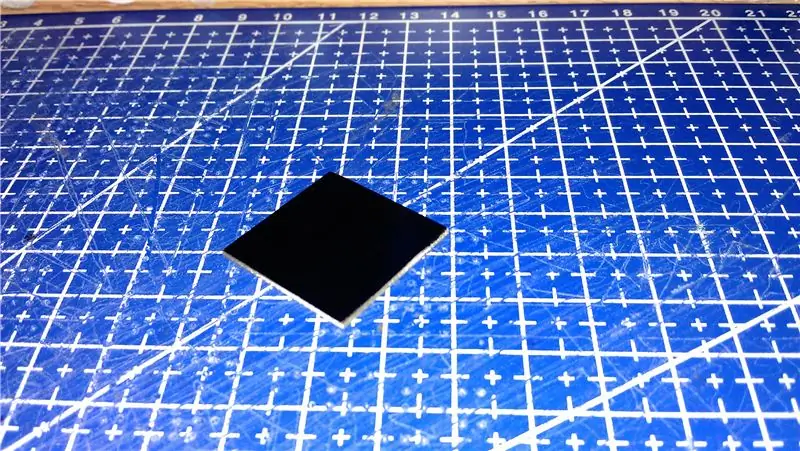
እኔ እንደገለጽኩት ፣ ጸሐፊውን ተጠቅሜ መዳቡን ለባህሪው ለማጋለጥ የኤርትራን ሪኢት ፊልም ለማስወገድ እሞክራለሁ።
የአስደናቂው ተቃውሞ ከቺሴል ጫፍ ካለው ቋሚ ምልክት ማድረጊያ ብዕር ቀለም ብቻ ነው። (ቋሚ ጠቋሚ የውሃ መቋቋም ነው ፣ ስለሆነም እሱ እንዲሁ ፈሪክ ክሎራይድ መቃወም ነው)
የቼዝል ጫፍ ቋሚ ጠቋሚ ብዕርን በመጠቀም የቦርዱን የመዳብ ጎን በቀለም ይሸፍኑ። (እሱ ቀለል ያለ ስለሚለብስ በሾላ ጫፍ ብዕር እጠቀማለሁ)
ደረጃ 37 ጸሐፊ ደረጃ 1 ያድርጉ

እኔ የማውቀውን በገበያ ላይ ጸሐፍት የሉም ፣ እኔ የፈለኩትን ለማድረግ ፣ ስለዚህ አንድ ማድረግ ነበረብኝ።
ሆኖም ቪኒሊን ለመቁረጥ በገበያው ላይ ቢላዋ አለ።
ደረጃ 38 ጸሐፊ ደረጃ 2 ያድርጉ

በእኔ XY Plotter ላይ የሚስማማ ለዚህ አባሪ አድርጌያለሁ።
እኔ እንደቆመ ይህንን መጠቀም አልችልም። እኔ ቢላዋ ቢላዋ ብጠቀም መዳብ ውስጥ ገብቶ ምናልባትም ይጨናነቅ ነበር። ይህን አልፈልግም። መዳቡን ማበላሸት አልፈልግም።
በዚህ ሂደት ጥሩ የሆነ አንድ ነገር -
እኔ ከመቅረቤ በፊት በወረዳው ውስጥ ስህተት እንደሠራሁ ከተገነዘብኩ ማድረግ ያለብኝ ሰሌዳውን እንደገና በቀለም መሸፈን እና ሰሌዳውን እንደገና መጠቀም ነው።
ስለዚህ ፣ አንድ አሮጌ ቢላ ወስጄ ወደ ጸሐፊ እንደገና ቀይሬዋለሁ ፣ ጠፍጣፋ ጫፍ ስላለው በመዳብ አናት ላይ ብቻ ይቀመጣል ነገር ግን ቀለሙን ለመቧጨር በመሪው ጠርዝ ላይ አራት ማዕዘን ሹል ፊት አለው።
ደረጃ 39 ጸሐፊ ደረጃ 3 ያድርጉ

ከነዚህ ጩቤዎች ውስጥ አንዱን እንደገና መቅረፅ በእጅ ቀላል አይደለም ግን ይቻላል ፣ አደረግሁት።
ይህንን ለማድረግ የአልማዝ ቢት ያለው የማሽከርከሪያ መሣሪያ ያስፈልግዎታል ፣ የቢላ ቢላዎች በጣም ከባድ ከሆኑ ነገሮች የተሠሩ ናቸው።
ደረጃ 40 ጸሐፊ ደረጃ 4 ያድርጉ
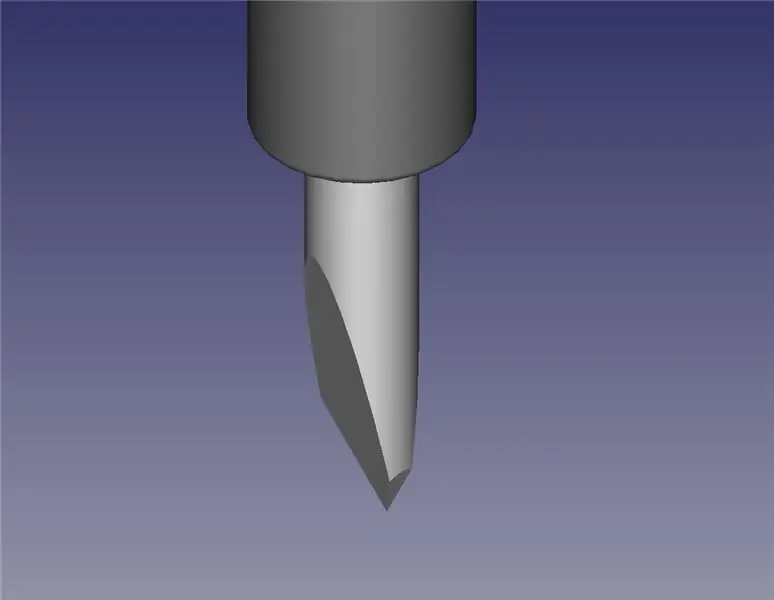
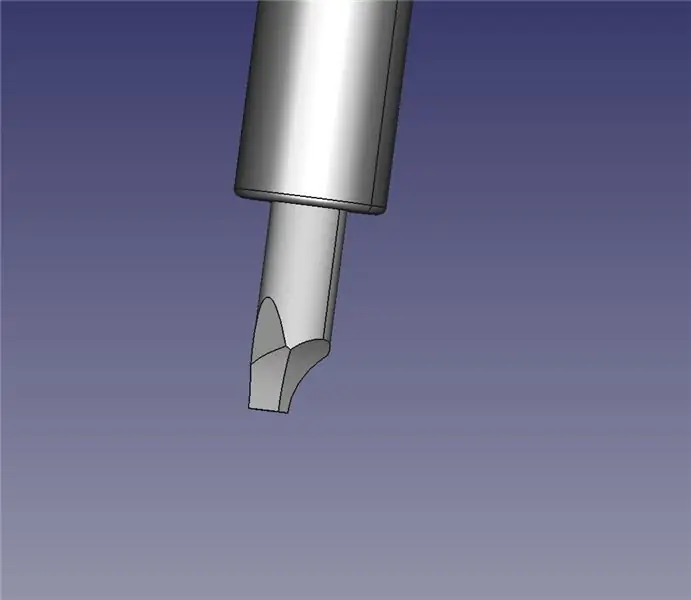
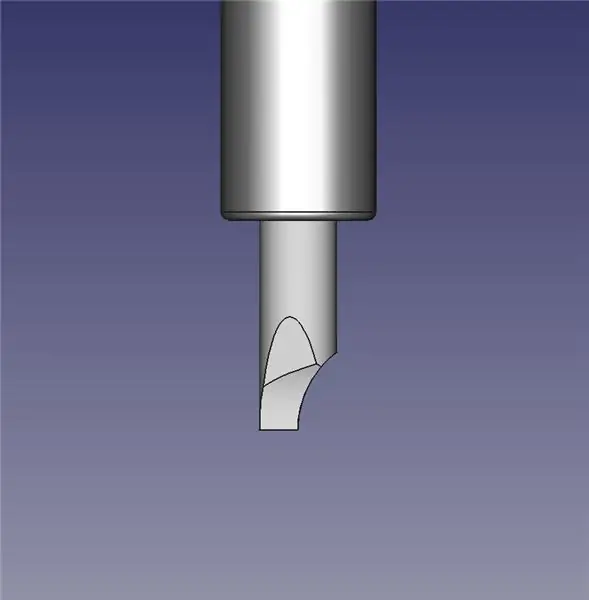
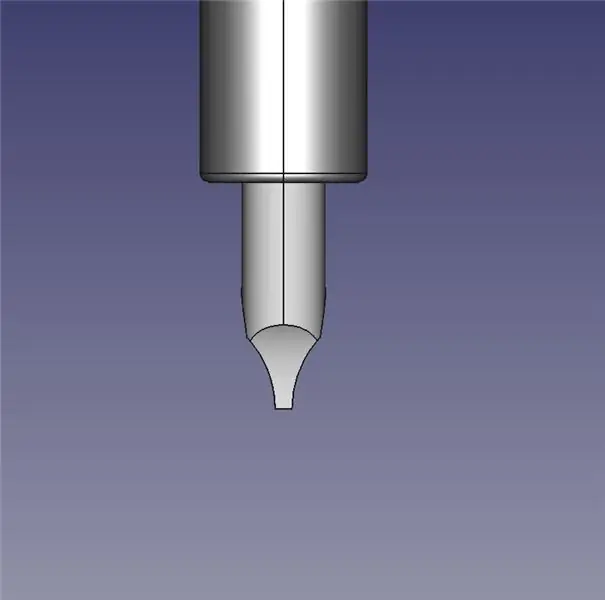
የመጀመሪያው ሥዕል ኦሪጅናል ቅርፅ ነው ፣ ሌሎች እኔ ጸሐፊ ስለሠራሁት ቅርፅ የተለያዩ እይታዎች ናቸው።
ደረጃ 41 የቦርዱን ጸሐፊ ደረጃ 1

ጸሐፊውን አንዴ ከሠራሁ በኋላ የእኔን XY Plotter አዘጋጀሁ።
ደረጃ 42 የቦርዱን ጸሐፊ ደረጃ 2

የመሳሪያ መያዣው በፀደይ ወቅት መጫን አለበት። (የቀለምን ውፍረት ስለምናስወግድ ቋሚ የ Z Axis ን መጠቀም ለማስተካከል አስቸጋሪ ይሆናል)
ደረጃ 43 የቦርዱን ጸሐፊ ደረጃ 3



ቦርዱን በቦታው ላይ ያስቀምጡ እና የሸፍጥ ጽሁፍን ያዘጋጁ።
(ስለ እጅ መጨባበጥ ይቅርታ እና በቪዲዮው ላይ አተኩሩ ፣ ቪዲዮ ለመስራት የድሮ ስልኬን እጠቀማለሁ)
ደረጃ 44 - ሰሌዳውን ያያይዙ




በመቀጠልም ለተወሰነ ጊዜ በፈርሪክ ክሎራይድ ውስጥ ይቅቡት።
እኔ በፕላስቲክ ዱላ ላይ ብቻ እቀባዋለሁ እና ከጊዜ ወደ ጊዜ የፈርሪክ ክሎራይድ ለማነቃቃት እንደ ማንኪያ እጠቀማለሁ ፣ ማነቃቃቱ የማጣበቅ ሂደቱን እንደሚረዳ ይሰማኛል።
ደረጃ 45 ቦርዱን ያፅዱ


በመቀጠልም የፈርሪክ ክሎራይድ እጠቡ እና ቀለሙን ያስወግዱ።
መወገድን ለመጀመር እና በተለመደው የፓን ማጽጃ ማጠናቀቂያ ላይ ትንሽ የናስ ሽቦ ብሩሽ አለኝ።
ደረጃ 46 የቦርዱን ቁፋሮ ደረጃ 1

ቀጣዩ ሰሌዳውን መቆፈር ነው።
ቦርዱን ከመዳብ ጎን እቆርጣለሁ ምክንያቱም በራሴ ላይ ትንሽ የሚንቀጠቀጥ ነገር ስላለኝ ፣ እና ቀዳዳው የተቀረጸባቸውን ቀዳዳዎች ለቅፋቱ ቢት እንደ locater እሠራለሁ።
እንዲሁም የተቀረጹ ቀዳዳዎች የእቅዱን አቀማመጥ በመፈተሽ ይረዳሉ።
ስለዚህ የእኔን XY Plotter በቁፋሮ መሣሪያ ያዋቅሩ እና ሰሌዳውን ያስተካክሉ።
ደረጃ 47 የቦርዱን ቁፋሮ ደረጃ 2

መጀመሪያ የሴራውን ደረቅ ሩጫ አደርጋለሁ እና በቦታው ላይ ማንኛውንም አስፈላጊ ማስተካከያዎችን አደርጋለሁ።
(በደረቁ ሩጫ ወቅት የመብረሪያውን ቢት አዞራለሁ ፣ ምክንያቱም ዋሽንት አንዳንድ ጊዜ የተሳሳተ መልክ ስለሚሰጥ)
ደረጃ 48 ቦርዱን ይከርሙ ደረጃ 3

በማስተካከያዎች ደስተኛ ስሆን ሰሌዳውን እቆርጣለሁ።
ለቦርዱ ጠመዝማዛ ለመጠገን 2 ቀዳዳዎች እኔ በራሴው የተቆፈሩትን ቀዳዳዎች እንደ አብራሪ በመጠቀም እጄን አስፋፋለሁ።
ደረጃ 49: የአካል ክፍሎች ሥሮችን ይሳሉ

የመጨረሻው እርምጃ በቦርዱ የላይኛው ጎን ላይ የአካል ክፍሎችን መሳል ነው።
ይህ በእጅ ወይም በሴክተሩ በቋሚ ጠቋሚ ሊሠራ ይችላል ፣ ግን ይህንን ለማድረግ በቂ ብዕር አላገኘሁም።
ስለዚህ እኔ ውድ ሳይሆን ሌዘር እጠቀማለሁ። እኔ ወደ 15 ዋ እና አንድ ቼፕ 5 ቮልት 1 ዋት አንድ ከፍ ብሏል።
በ 15 ዋ አንድ በፍጥነት ብሰራው ፣ ወፍራም መስመር ያቃጥላል ፣ 1 ዋ እኔ የምጠቀምበት ነው።
የኢቤይ ፍለጋ ለ 1 ዋ ሌዘር ጥሩ መስመርን ይሰጣል (ፈጣን ሳይሆን የተሻለ እይታ)
የነጭ ሰሌዳ ምልክት ማድረጊያ በመጠቀም የቦርዱን የላይኛው ክፍል በቀለም አልለብስም ፣ ግን የቦርዱን አሰላለፍ ማረጋገጥ አለብኝ።
ደረጃ 50 የጨረር ደረጃ 1


ምክንያቱም አሁን የቦርዱን የላይኛው ፊት ለፊት አዙሬዋለሁ።
የ ??? _ መሰርሰሪያ (ከላይ).tgc ፋይል የምጠቀምበት እዚህ ነው። የእኔን XY Plotter ከቦርዱ ጋር ለማስተካከል።
ስለዚህ የእኔን ፕሌትተርን በሌዘር አዘጋጀሁ እና ቦርዱን በጅቡ ውስጥ አደረግሁት።
አሰላለፍን ለመፈተሽ ??? _ መሰርሰሪያ (ከላይ).tgc ፋይልን ያሂዱ ፣ እንደአስፈላጊነቱ ያስተካክሉ።
እኔ ጥቂት ቀዳዳዎችን ብቻ እፈትሻለሁ ፣ ምክንያቱም ቦርዱ ግልፅ ያልሆነ (ከፊል-ግልፅ) ሌዘር በቦርዱ ላይ ምንም አያደርግም።
የሌዘር የትኩረት ነጥብ በቪዲዮው ውስጥ አልታየም ፣ የደህንነት መነጽሮችን በካሜራው ፊት ለማስቀመጥ ሞከርኩ ግን አልረዳኝም።
እኔ ለማሳየት የሞከርኩትን እንደተረዱት ተስፋ አደርጋለሁ።
ደረጃ 51 ሌዘር ደረጃ 2

አንዴ ሁሉም በትክክል በመስተካከሉ ደስተኛ ከሆንኩ የነጭ ሰሌዳ ምልክት ማድረጊያ በመጠቀም የቦርዱን የላይኛው ክፍል በቀለም ለመሸፈን ጊዜው አሁን ነው። (የሾል ጫፍ ምርጥ)
(እስክርቢቶዎን አይቀላቅሉ)
ደረጃ 52 - የጨረር ደረጃ 3

ቦርዱን በጅግ ውስጥ ያስቀምጡ እና የአካል ክፍሎቹን በጨረር ያጥፉ። (እነዚህን ቪዲዮዎች በድሮ ስልኬ ስሠራ አዝናለሁ እና አንዳንድ ጊዜ በደንብ አያተኩርም)
ደረጃ 53 - የተጠናቀቀው ቦርድ
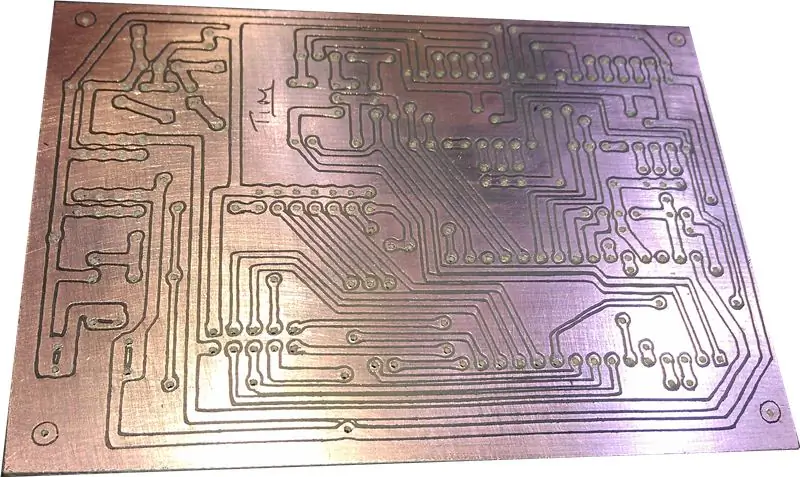
የተጠናቀቀው ቦርድ;
በእገዛ በምጠቀምባቸው ዘዴዎች ውስጥ የሆነ ነገር እንዳገኙ ተስፋ አደርጋለሁ። እኔ የምጠቀምበት ሴራ እኔ እራሴ የሠራሁት እና የገነባሁት እንዲሁም firmware እና ሶፍትዌሩን የፃፈው ነው።
እኔ አሁን ሴራተኛውን እንዴት እንደሠራሁ ብሎግ ለመጻፍ በሂደት ላይ ነኝ - የቲም ኤክስ ኤ ፕሎተር ብሎጉን ለመጨረስ ስመጣ እዚህ ወደሚማርበት ልለውጠው እችላለሁ።
ደረጃ 54 - አንዳንድ ሌሎች ቦርዶች
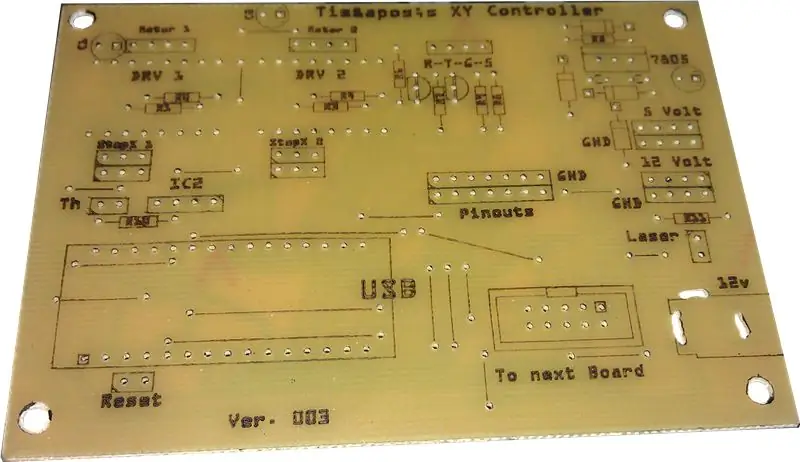

ይህንን ሂደት በመጠቀም የሠራኋቸው ሌሎች ጥቂት ሰሌዳዎች እዚህ አሉ።
የሚመከር:
DIY የወረዳ አክቲቪቲ ቦርድ ከወረቀት ክሊፖች ጋር - ሰሪ - STEM: 3 ደረጃዎች (ከስዕሎች ጋር)

DIY የወረዳ አክቲቪቲ ቦርድ ከወረቀት ክሊፖች ጋር | ሰሪ | STEM: በዚህ ፕሮጀክት አማካኝነት በተለያዩ ዳሳሾች ውስጥ ለማለፍ የኤሌክትሪክ የአሁኑን መንገድ መለወጥ ይችላሉ። በዚህ ንድፍ አማካኝነት ሰማያዊ ኤልኢዲ በማብራት ወይም ባዝዘርን በማግበር መካከል መቀያየር ይችላሉ። እንዲሁም የብርሃን ጥገኛ ተከላካይ የመጠቀም ምርጫ አለዎት
የ LED የወረዳ ቦርድ የገና ዛፍ ጌጥ 15 ደረጃዎች (ከስዕሎች ጋር)

የ LED የወረዳ ቦርድ የገና ዛፍ ጌጥ - በዚህ የገና በዓል ፣ ለጓደኞቼ እና ለቤተሰቦቼ የገና ጌጣጌጦችን ለመሥራት ወሰንኩ። በዚህ ዓመት ኪካድን እየተማርኩ ነበር ፣ ስለሆነም ጌጣጌጦቹን ከወረዳ ሰሌዳዎች ለመሥራት ወሰንኩ። ከእነዚህ ጌጣጌጦች ውስጥ 20-25 ያህል አድርጌአለሁ። ጌጡ ወረዳ ነው
ከኩሽና አቅርቦቶች ጋር የወረዳ ቦርድ (ቦርድ) 6 እርከኖች (ከስዕሎች ጋር)

ከኩሽና አቅርቦቶች ጋር የወረዳ ቦርድ (ቦርድ) ያዙሩ - በኤሌክትሮኒክስ ፕሮጄክቶች ሲያስቡ ፣ እነሱ የበለጠ የተወሳሰቡ እንደሆኑ ፣ አንድ ላይ ለመሸጥ የበለጠ ከባድ እንደሆኑ በፍጥነት ይገነዘባሉ። ብዙውን ጊዜ የአይጥ ጎጆን የግለሰብ ሽቦዎችን መፍጠር ማለት ነው ፣ ይህም ግዙፍ እና ለመላመድ ከባድ ሊሆን ይችላል።
የሚያብለጨልጭ የወረዳ ቦርድ መብራት: 14 ደረጃዎች (ከስዕሎች ጋር)

የሚያብለጨልጭ የወረዳ ቦርድ አምፖል-እነዚህ ዓይነቶች በጫፍ በርቷል የ LED አምፖሎች ከጊዜ ወደ ጊዜ ተወዳጅ እየሆኑ መጥተዋል ፣ እና እኔ አንድ ማድረግ ፈልጌ ነበር። ስለዚህ ፣ ያመጣሁት ይህ ነው! ለዚህ ግንባታ የሚያስፈልጉን ነገሮች እዚህ አሉ። የማመልከቻ ዝርዝር-አክሬሊክስ ብርጭቆ የእንጨት ቁራጭ RGB LED-stripArduino
የወረዳ ተማር ናኖ - አንድ ፒሲቢ። ለመማር ቀላል። ወሰን የለሽ ዕድሎች።: 12 ደረጃዎች (ከስዕሎች ጋር)

የወረዳ ተማር ናኖ - አንድ ፒሲቢ። ለመማር ቀላል። ወሰን የለሽ ዕድሎች። በኤሌክትሮኒክስ እና በሮቦቲክስ ዓለም ውስጥ መጀመር መጀመሪያ በጣም ከባድ ሊሆን ይችላል። መጀመሪያ ላይ የሚማሯቸው ብዙ ነገሮች አሉ (የወረዳ ዲዛይን ፣ ብየዳ ፣ ፕሮግራም ፣ ትክክለኛ የኤሌክትሮኒክ ክፍሎችን መምረጥ ፣ ወዘተ) እና ነገሮች ሲሳሳቱ
